close
|
751 |
如何在Excel 2016中快速將整欄資料增加數值的方法 |
||||
|
示範檔 |
無 |
範例檔 |
751.XLSX |
結果檔 |
751F.XLSX |
在對工作表中的資料進行編輯修改時,有時需要給某些內容增加固定值,例如:將某欄中的資料都增加20。如果手動修改,不僅工作動作繁多,效率低下,而且容易出錯。實際上,使用選擇性貼上的功能能夠快速解決這一問題,下面介紹具體的操作方法。
1.啟動Excel 2016並打開活頁簿。
2.點取資料所在工作表標籤,框選需要複製的資料後按Ctrl+C鍵,如下圖所示。
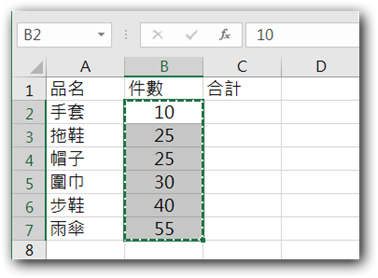
3.框選目標儲存格範圍,點取「常用 > 剪貼簿 > 貼上」下拉方塊,在打開的下拉清單中選擇「選擇性貼上」選項,如下圖所示,開啟「選擇性貼上」對話方塊。
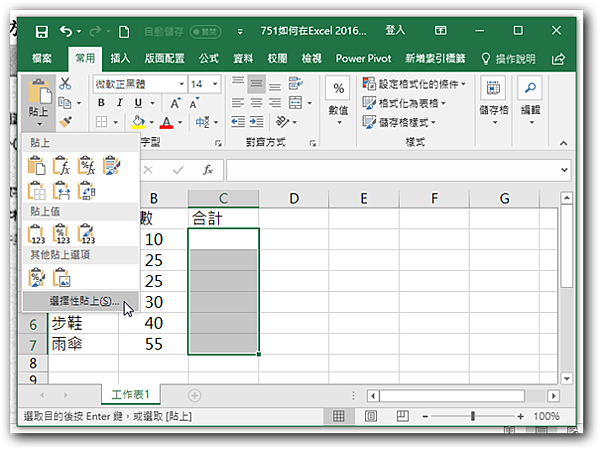
4.點取「運算」群組中「加」選項鈕,使其變藍,如下圖所示。
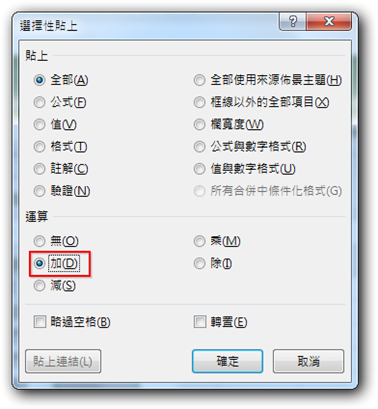
提示:在進行選擇性貼上時,如果不希望來源資料範圍中的空白儲存格蓋住目的地範圍中的儲存格,可以在「選擇性貼上」對話方塊中點取「略過空格」核取方塊,使其打勾。如果點取「轉置」核取方塊,使其打勾,則在貼上時,原來欄列的位置將互換。
5.點取「確定」按鈕關閉「選擇性貼上」對話方塊後,儲存格中的資料將變為原有的資料與複製到剪切簿中資料的和,如下圖所示。
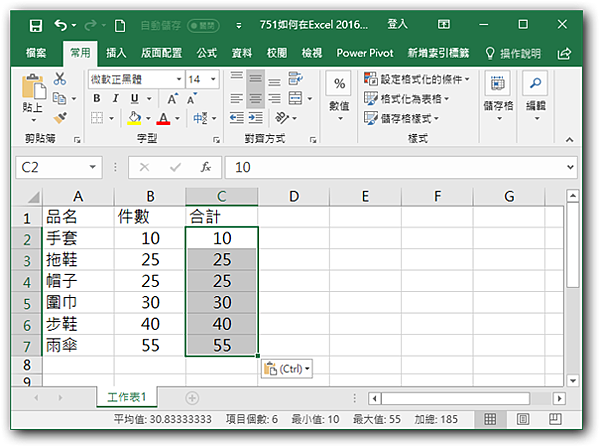
文章標籤
全站熱搜






 留言列表
留言列表


 待過公司
待過公司